Android开发环境搭建实验报告Word格式.doc
《Android开发环境搭建实验报告Word格式.doc》由会员分享,可在线阅读,更多相关《Android开发环境搭建实验报告Word格式.doc(10页珍藏版)》请在冰豆网上搜索。
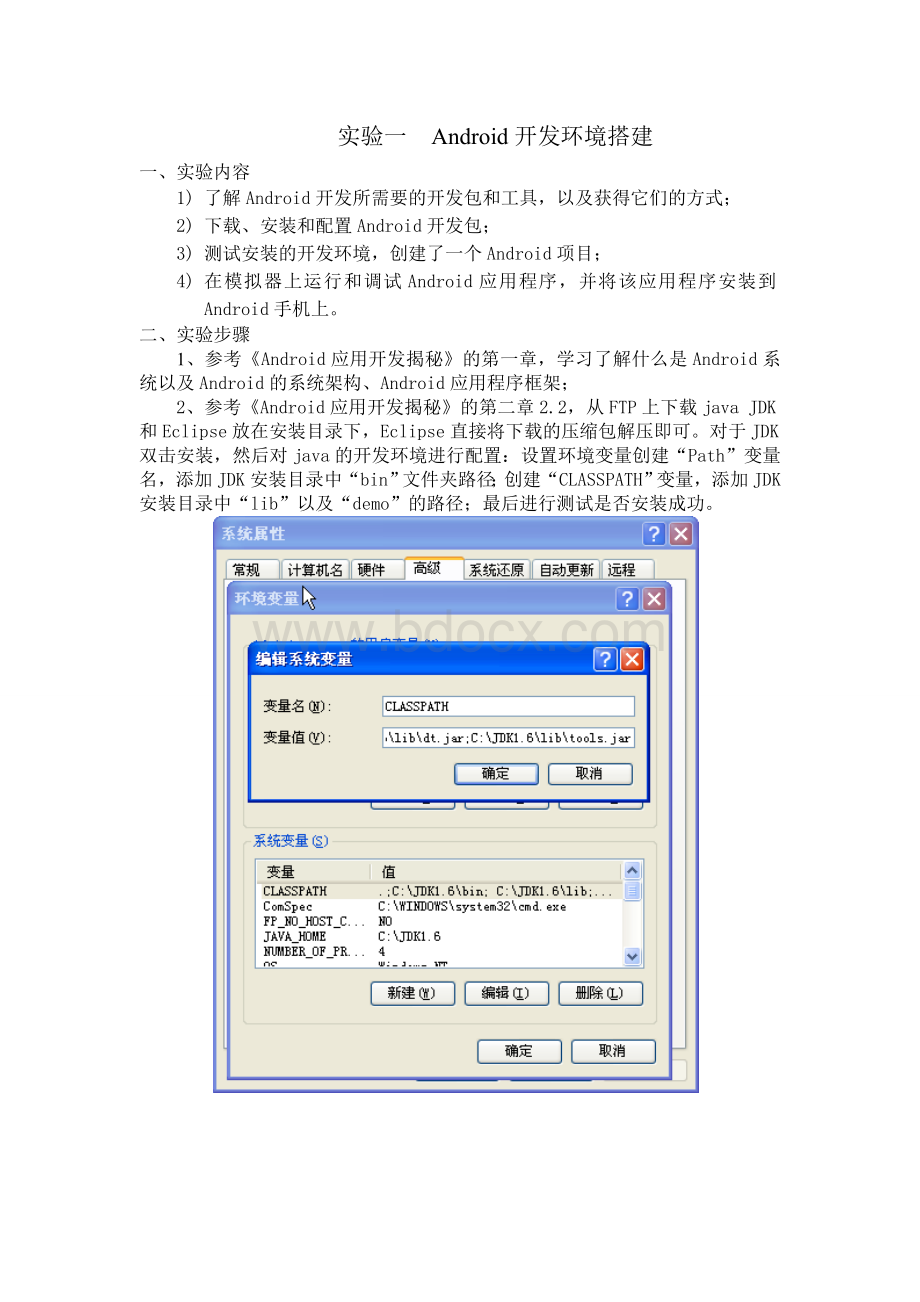
1)了解Android开发所需要的开发包和工具,以及获得它们的方式;
2)下载、安装和配置Android开发包;
3)测试安装的开发环境,创建了一个Android项目;
4)在模拟器上运行和调试Android应用程序,并将该应用程序安装到Android手机上。
二、实验步骤
1、参考《Android应用开发揭秘》的第一章,学习了解什么是Android系统以及Android的系统架构、Android应用程序框架;
2、参考《Android应用开发揭秘》的第二章2.2,从FTP上下载javaJDK和Eclipse放在安装目录下,Eclipse直接将下载的压缩包解压即可。
对于JDK双击安装,然后对java的开发环境进行配置:
设置环境变量创建“Path”变量名,添加JDK安装目录中“bin”文件夹路径;
创建“CLASSPATH”变量,添加JDK安装目录中“lib”以及“demo”的路径;
最后进行测试是否安装成功。
3、下载安装AndroidSDK,选择安装Android2.3.3版本。
4、安装完成后配置AndroidSDK,将AndroidSDK安装目录中的tools文件夹路径添加到环境变量中,更改系统变量中的“Path”项,添加路径:
5、安装和配置ADT,参照Android应用开发秘籍,启动Eclipse,点击“Help”菜单,按照步骤,在“AddSite…”之后,文本框里输入地址http:
//dl-SDK的安装路径,点击OK;
然后打开菜单“File”,如下图查看得安装配置成功。
6、创建第一个Android项目HelloAndroid,新建项目,选择“AndroidApplicationProject”子项,如图。
在“Projectname”文本框输入“HelloAndroid”,“BuildTarget”选项框中选择“AndroidSDK1.5”,依次完成项目的设置,如下图。
HelloAndroid项目创建好,由ADT插件自动生成,可以运行。
7、运行HelloAndroid,使用Android仿真模拟器。
选择Window,打开AVDManager,新建一个AVD,选择API的等级为API10,Android2.3.3,填写SD卡的大小为2G,如图。
8、运行HelloAndroid项目
9、调试HelloAndroid项目,首先将Eclipse开发工具的工作界面切换到DDMS:
10、实验过程中发现的问题以及解决问题的方法
在安装AndroidSDK的时候,遇到信息“FailedtofetchURL…”的错误提示,然后将HTTPS方式改为HTTP方式,问题就解决了。